Descubra estas 3 herramientas sobre cómo rotar un video en iPhone
Como todos sabemos, entre los dispositivos móviles que usamos hoy en día, el iPhone tiene una de las grandes cualidades a la hora de capturar fotos. No es de extrañar que se insta a las personas a tomar muchas selfies o videos, incluso solo en un día normal. Sin embargo, hay ocasiones en las que el metraje que hemos grabado no está en el ángulo que queremos, o pensamos que sería más atractivo si estuviera en la posición que queremos. Es por eso que en este artículo te daremos las herramientas adecuadas que te ayudarán en cómo rotar un video en un iPhone.
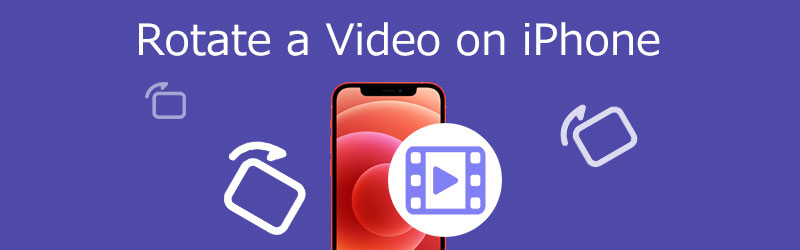
- Parte 1. Cómo recortar y rotar un video en iPhone usando la aplicación Fotos
- Parte 2. Cómo rotar un video en un iPhone en iMovie
- Parte 3. Cómo rotar y voltear un video para iPhone en Windows
- Parte 4. Cómo rotar un video en Mac usando QuickTime
- Parte 5. Preguntas frecuentes sobre la rotación de videos en iPhone
Parte 1. Cómo recortar y rotar un video en iPhone usando la aplicación Fotos
El iPhone tiene una herramienta de edición predeterminada donde puede modificar su archivo más querido. Si desea ver cómo rotar un video en un iPhone en la aplicación Fotos, consulte la guía simple a continuación.
Paso 1: Toque la aplicación Fotos en su iPhone y seleccione Editar del video que desea rotar.
Paso 2: En la parte inferior de la pantalla, presione el símbolo de recorte. Luego, en la esquina superior izquierda, presione el ícono de rotar, que se muestra como un cuadrado con una flecha en el borde.
Paso 3: Continúe tocando el símbolo de rotar hasta que el video esté en la posición deseada. Cuando haya terminado, haga clic en Hecho.
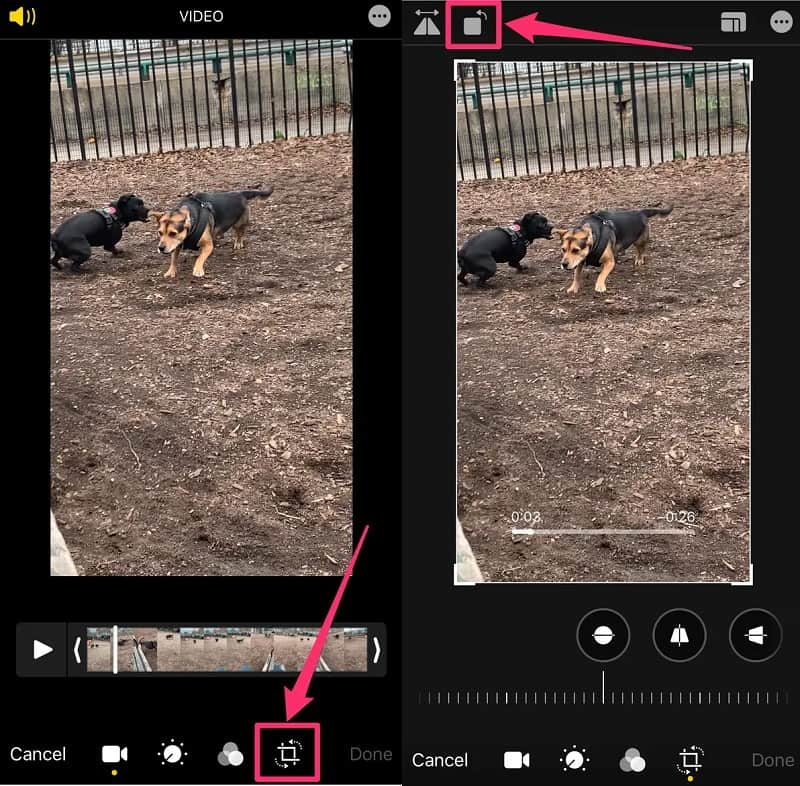
Parte 2. Cómo rotar un video en un iPhone en iMovie
iMovie es una de las aplicaciones más comunes que puede instalar en un dispositivo iPhone. Es un programa de edición de video introductorio que se puede descargar de forma gratuita desde la App Store. Cuenta con algunas capacidades de edición de video más que la aplicación Fotos original, y es ventajoso cuando combina varios clips para hacer un video más largo. Con eso, si desea rotar su película mientras también usa las otras herramientas de edición, iMovie es una excelente opción. Para darle una idea de cómo funciona esta aplicación, consulte el proceso paso a paso a continuación.
Paso 1: Instale iMovie en su iPhone y ejecútelo. Entonces, en el Más símbolo, seleccione Película. Luego elija los videoclips que desea incluir en el Cronología y haga clic en el Crear película botón.
Paso 2: Una vez que su videoclip esté en la Cronología, gire el pulgar y los dedos en el sentido de las agujas del reloj o en sentido contrario a las agujas del reloj en la pantalla hasta que logre la orientación que desea para su video.
Paso 3: Si está satisfecho con las modificaciones en su video, haga clic en el Hecho botón.

Parte 3. Cómo rotar y voltear un video para iPhone en Windows
Convertidor de video Vidmore es el software perfecto que puedes usar para rotar tus videos de acuerdo a lo que necesites. Puede adquirir esto tanto en Windows como en Mac. Y si está buscando un programa con una interfaz intuitiva, Vidmore es una buena opción. Le permite modificar imágenes, videos y archivos de audio fácilmente, como cortar, recortar, fusionar y muchos más. Vidmore Video Converter también le permite rotar su video hasta 270 grados para obtener el ángulo deseado de su videoclip. Tampoco habrá ningún problema con respecto al formato de sus videoclips porque admite más de 200 formatos de archivo de audio y video. Lo que hace que esta herramienta se destaque entre otras es que convierte sin pérdida de calidad.
Paso 1: Para comenzar, vaya al sitio oficial del programa y descargue la aplicación. Si desea recibir la herramienta ahora mismo, haga clic en el Descarga gratis para obtener su instalador.
Paso 2: Después de eso, puede cargar un archivo de video para rotar. Para importar un archivo de video desde su carpeta, haga clic en el Más símbolo. El video también se puede arrastrar y soltar en el Cronología.

Paso 3: Vaya a la sección de edición marcando el Estrella icono debajo de la miniatura del video. Al hacer clic en el icono de edición, se le dirigirá al Rotar y recortar sección. Haga clic en las casillas de abajo hasta que obtenga la orientación que desea, luego haga clic en Okay.
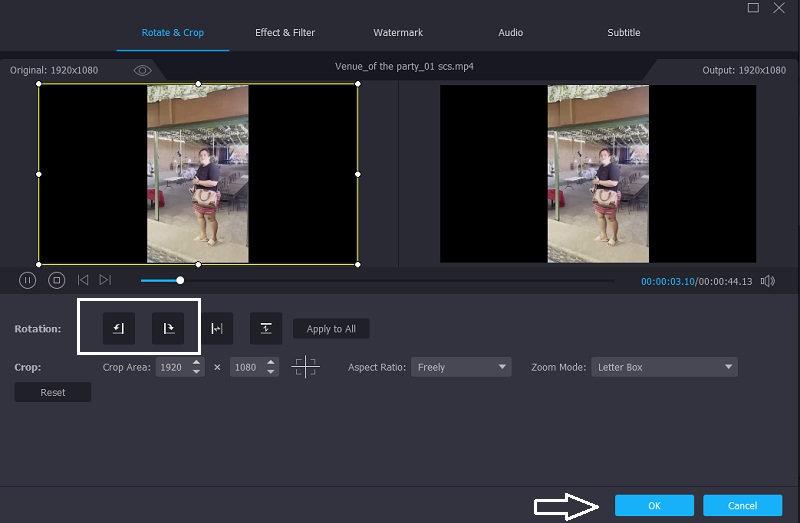
Paso 4: Si está satisfecho con las modificaciones, haga clic en el Convertir todo y espere a que termine su video.
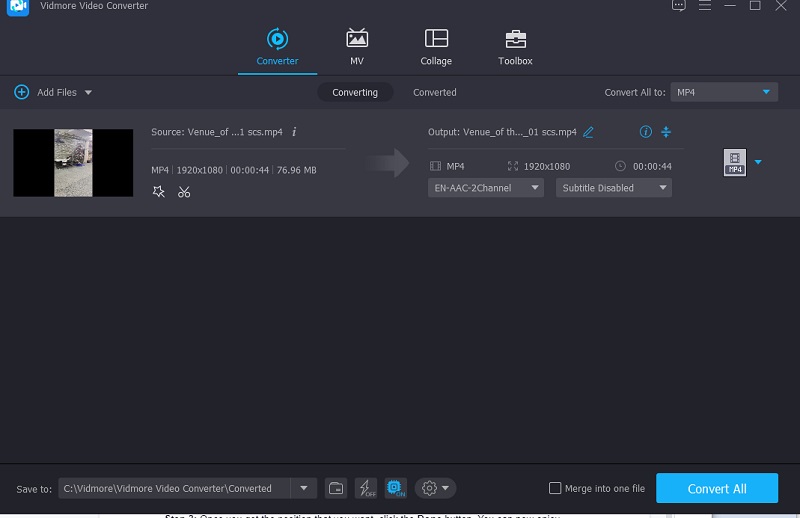
Parte 4. Cómo rotar un video en una Mac usando QuickTime
Si depende de la herramienta predeterminada en Mac, puede confiar en QuickTime Player. También es una buena opción si desea rotar sus videos sin descargar software de terceros. Esta herramienta no ofrece muchas funciones de edición. Entonces, si desea convertir sus videos, puede confiar en Quicktime. A continuación, se muestra un recorrido sencillo sobre cómo rotar un video en Mac con QuickTime.
Paso 1: Acceda al video en el software QuickTime Player en su Mac.
Paso 2: Luego, seleccione Mostrar clips desde el Ver menú. Toque el clip después de eso. Elija girar el clip al revés desde el Editar menú hasta que alcance la orientación deseada.
Paso 3: Una vez que obtenga la posición que desea, haga clic en el Hecho botón. Ahora puede disfrutar viendo su video en el lugar que desee.
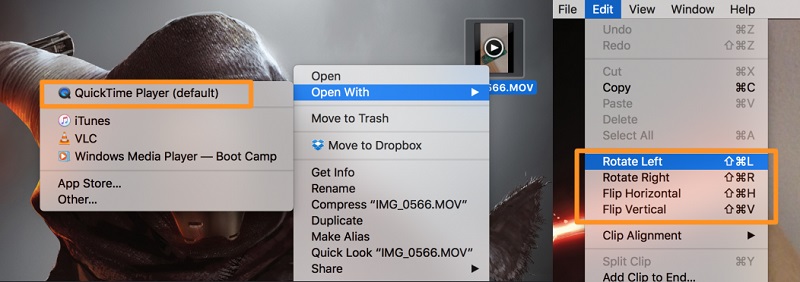
Parte 5. Preguntas frecuentes sobre la rotación de videos en iPhone
¿Cómo puedo rotar un video en Android?
En su teléfono Android, abra Google Photos y toque el botón de búsqueda. Seleccione Videos, luego el video que le gustaría girar. Lo mejor sería tocar el icono de la barra deslizante. Gire la película hasta que esté alineada en la dirección que desee.
¿Cuál es la mejor técnica para rotar un video de lado?
Accede a Google Photos en una nueva pestaña. Elija el video que necesita rotar. Elija el icono Editar del video. Seleccione la opción Rotar hasta que su video esté en la posición que desea. Por último, pero no menos importante, guarde el video.
¿Qué aplicación de Android puede rotar y editar mis videos?
Rotar Video Tool es un útil software de Android que te permite rotar tu videoclip en cualquier ángulo que elijas. También contiene algunas características más.
Conclusión
Rotar un video es una de las soluciones más comunes para las personas que graban un video en una posición que no les gusta. Por eso necesitábamos una herramienta que nos ayudara a hacerlo. Con la ayuda de los editores anteriores, aprenderá cómo rotar un video tomado en un iPhone.
Consejos de vídeo para iPhone
-
Rotar video
-
Editar vídeo de iPhone
-
Reproducir vídeo en iPhone


